Připojte Xiaomi Redmi Airdots a Earbuds k notebooku nebo počítači na Windows

- 1635
- 353
- Baltazar Kocman
Připojte Xiaomi Redmi Airdots a Earbuds k notebooku nebo počítači na Windows
V předchozím článku jsem ukázal, jak tyto sluchátka připojit k mobilnímu zařízení (pokud je to, zde je odkaz) a v tomto článku připojíme naše Xiaomi Redmi Airdots nebo Xiaomi Mi True Wireless Earbuds Basic k notebooku nebo stacionárnímu počítači. Tato kompaktní sluchátka Bluetooth od Xiaomi se samozřejmě nejvhodnější pro poslech hudby někde na ulici, při sportu nebo pro práci jako náhlavní souprava Bluetooth. Primárně kvůli formátu TWS. Žádné dráty, což je velmi pohodlné. Ale toto je takový oblíbený model TWS pro sluchátka, že je mnozí spojují s notebooky a dokonce i stacionárními počítači. A v tomto článku ukážu, jak to udělat správně.
Mám základní sluchátka Xiaomi Earbuds - snadno se připojí k notebooku na Windows 10. Xiaomi Redmi Airdots jsou přesně stejná sluchátka a také dobře fungují s notebooky a PC.
Zkontroloval jsem všechno pro Windows 10. Pokud máte Windows 7 - můžete také připojit tato sluchátka TWS, ale existuje šance, že budou existovat problémy s propojením kvůli nedostatku řidičů na Airdots/SUAS BASIC. Bohužel, konkrétně pro tato sluchátka, stáhnout ovladač nebude fungovat, ale problém lze pokusit vyřešit aktualizací ovladače Bluetooth adaptéru. Na konci tohoto článku o tom budu podrobněji mluvit.
Připojení TWS Bluetooth Airdots/Earbuds Sluchátka na Windows 10
Pro připojení sluchátek Bluetooth by měl být Bluetooth na notebooku/počítači. Je postaven -na notebookech, ale stává se, že řidič není nainstalován. Zde se můžete hodit, jak povolit a konfigurovat Bluetooth na notebooku s Windows 10. V případě PC si budete pravděpodobně muset koupit samostatný adaptér Bluetooth. K tomuto tématu máme také samostatný článek: Bluetooth adaptér pro počítač.
Pokud jste již připojili sluchátka redmi airdots nebo sluchátka základní k jinému zařízení, pak na začátku musí být vypnuty. Aby byly k dispozici pro vyhledávání a počítač je může vidět. Můžete to udělat v nastavení Bluetooth zařízení, ke kterému jsou připojeny. Musíte otevřít vlastnosti a „vypnout“ nebo „Odebrat“ (zapomenout) sluchátka. To se provádí přibližně takto: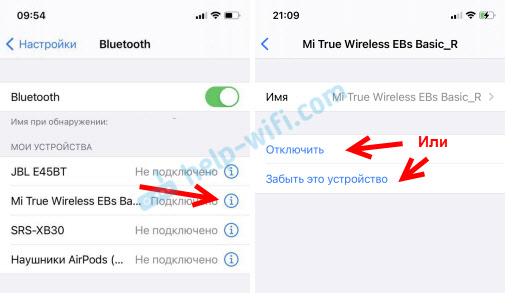 Bluetooth můžete pouze zakázat na zařízení, ke kterému jsou sluchátka připojena.
Bluetooth můžete pouze zakázat na zařízení, ke kterému jsou sluchátka připojena. Po odpojení na pravém sluchátku Bílý indikátor by měl pomalu blikat. 
To znamená, že sluchátka Xiaomi jsou připravena k připojení k notebooku.
Připojíme se:
- Otevřete parametry Bluetooth v systému Windows 10. Chcete -li to provést, přejděte do parametrů do části „Zařízení“. Karta Bluetooth a další zařízení. Nebo proveďte přechod na parametry z oznámení.

- Dále klikněte na „Přidání Bluetooth nebo jiného zařízení“ a v novém okně stiskneme „Bluetooth“.
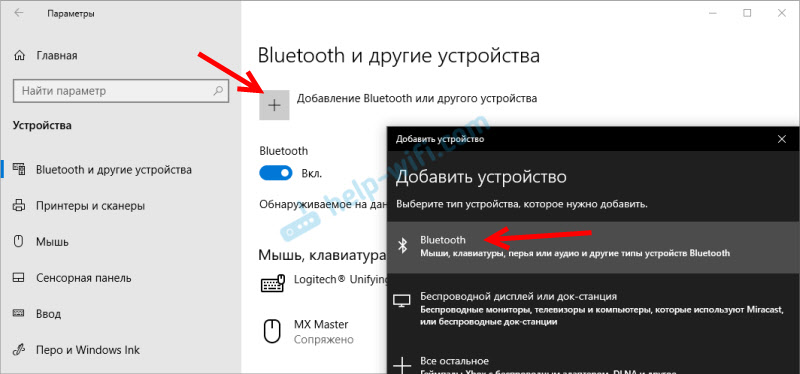
- Vyhledávání zařízení Bluetooth začne. V tuto chvíli indikátor na pravém sluchátku Xiaomi Redmi Airdots nebo Earbuds Měl by blikat pomalu bílou. Pokud máte špatně, podívejte se na výše uvedené tipy (zvýrazněné červeným blokem). Pokud se sluchátka vypnou (indikátor nebliká), vložte je do pouzdra na nabíjení a znovu je odstraňte nebo klikněte na tlačítko (na každé sluchátko) a držte jednu sekundu.
- Když notebook nebo počítač najde sluchátka, stačí na ně kliknout. Proces konjugace začne a naše sluchátka TWS budou připojena. Vaše sluchátka lze nazvat „redmi airdots_r“. Vše záleží na verzi. Přesněji pro kterou zemi byla vytvořena vaše kopie.
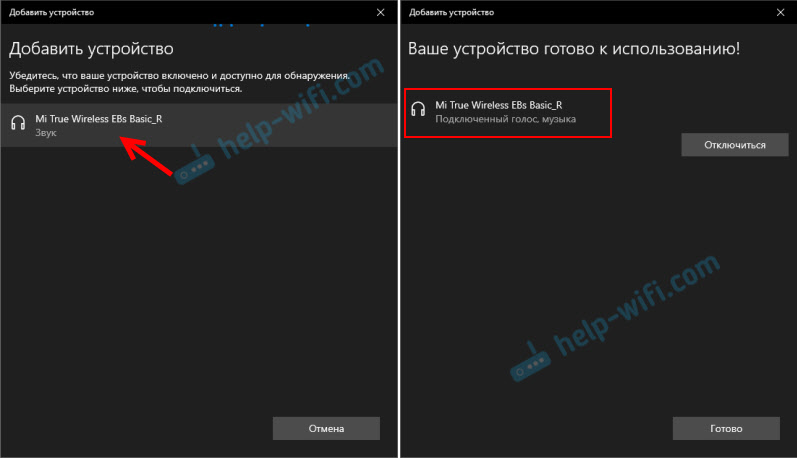 Nápis „Připojený hlas, hudba“ znamená, že naše redmi airdots lze použít jak pro poslech hudby (ve stereo režimu), tak pro konverzace v různých posvácích. Mikrofon také funguje.
Nápis „Připojený hlas, hudba“ znamená, že naše redmi airdots lze použít jak pro poslech hudby (ve stereo režimu), tak pro konverzace v různých posvácích. Mikrofon také funguje. - Sluchátka se zobrazí v parametrech Bluetooth. Zobrazí se také úroveň náboje sluchátek. Kliknutím na ně mohou být „deaktivovány“ nebo „odstranit zařízení“.
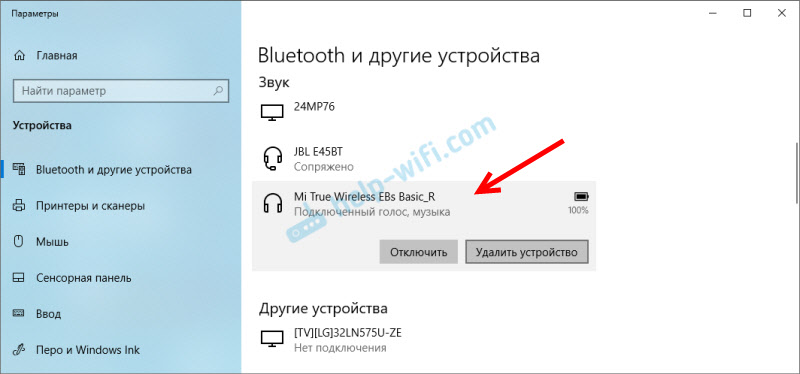 To musí být provedeno před připojením sluchátka s jiným zařízením. Protože po zapnutí (nebo poté, co je dostanete z případu), se automaticky připojí k notebooku (pokud jsou umístěny poblíž notebooku). A nebude k dispozici pro vyhledávání na jiných zařízeních.
To musí být provedeno před připojením sluchátka s jiným zařízením. Protože po zapnutí (nebo poté, co je dostanete z případu), se automaticky připojí k notebooku (pokud jsou umístěny poblíž notebooku). A nebude k dispozici pro vyhledávání na jiných zařízeních. - Multifunkční tlačítko pro sluchátka ve Windows také funguje. Stejně jako na mobilních zařízeních, jeden stiskne na pauzu a spustí přehrávání hudby. Nemůžete bohužel přepínat skladby.
S připojením na Windows 10 jsem neměl žádné problémy. Všechno je rychle propojeno a funguje stabilně. Dva články, které se mohou hodit:
- Mikrofon na sluchátkách Bluetooth v systému Windows 10.
- Špatný zvuk v sluchátkách Bluetooth na počítači nebo notebooku.
Sluchátka z Xiaomi a Windows 7
Tato sluchátka TWS můžete připojit podle Windows 7 podle následujících pokynů: Připojte sluchátka Bluetooth k Windows 7.
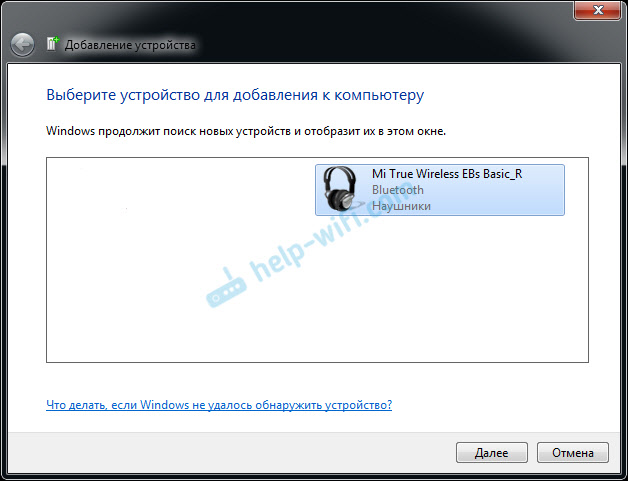
Tam jsem mluvil o možných problémech, které se bohužel často stávají při připojení široké škály bezdrátových sluchátek k Windows 7. Stává se, že počítač vůbec nevidí sluchátka, nebo jsou spojeny, ale nefungují. Nejsou v zařízeních přehrávání. To vše je způsobeno tím, že sluchátka jsou nová a Windows 7 a řidič na Bluetooth starý. Není vzácné, že tento problém lze vyřešit instalací nové verze ovladače adaptéru Bluetooth.
Současně stáhnout ovladač speciálně pro sluchátka redmi airdots nebo Xiaomi Earbuds je nemožné. Nevidíme to, pravděpodobně tam bude virus.
S připojením Airdots byly nějaké problémy? Podívejte se na tento článek: Xiaomi Redmi Airdots and Earbuds: Levá/pravá sluchátka nefunguje, nejsou synchronizovány, nepřipojeny, případ/sluchátka není účtována.
Pokud máte stále dotazy, zeptejte se jich v komentářích. Určitě odpovím a pokusím se pomoci. Pokud máte zkušenosti s připojením těchto sluchátek s počítačem, možná jste narazili na některé problémy a úspěšně je vyřešili - řekněte nám o tom. Vaše rada může být pro mnoho užitečná.
- « TP-Link TL-WR740N nefunguje vypouštění, nastavení se neotevírá, žádné internet
- Nedává rychlost 1000 Mb / s, i když zdroje umožňují »

